Para cancelar datos durante la impresión o ya listos para la impresión, pulse el botón «CANCEL (CANCELAR)» en el panel de control.
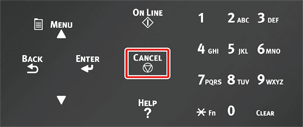
Pulse el botón «CANCEL (CANCELAR)» para mostrar la pantalla siguiente.
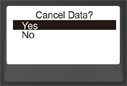
Para cancelar la impresión, seleccione "Sí" y pulse el botón «ENTER (INTRO)».
Para continuar con la impresión, seleccione "No" y pulse el botón «ENTER (INTRO)».
Si no se realiza ninguna operación durante tres minutos, la pantalla desaparece y se reanuda la impresión.

Cancelar la impresión de un ordenador
Si envía una gran cantidad de datos desde el ordenador por accidente, puede cancelar la impresión en el ordenador.
-
Para Windows
-
Abra la "Carpeta de Impresoras".
-
Haga clic derecho en el icono de la impresora y a continuación seleccione [See what’s printing (Ver qué se imprime)].
-
Seleccione el nombre del archivo en el que quiere cancelar la impresión.
-
Pulse la tecla de <Delete (Eliminar)> en el teclado.
-
Compruebe la pantalla en el panel del operador de la máquina.
Cuando se muestre "Procesando..." o "Datos actuales.", cancelar la impresión en el panel operador de la máquina.
-
Para Mac
-
Seleccione [System Preferences (Preferencias del sistema)] desde el menú de Apple.
-
Haga clic en [Printers & Scanners (Impresoras y escáneres)].
-
Haga doble clic en el icono de la impresora.
-
Haga clic en [Open Print Queue... (Abrir cola de impresión...)].
-
Seleccione el nombre del archivo en el que quiere cancelar la impresión.
-
Haga clic en
 .
. -
Compruebe la pantalla en el panel del operador de la máquina.
Cuando se muestre "Procesando..." o "Datos actuales.", cancelar la impresión en el panel operador de la máquina.

